google浏览器如何查看并清理缓存数据
时间:2025-05-17
来源:谷歌浏览器官网
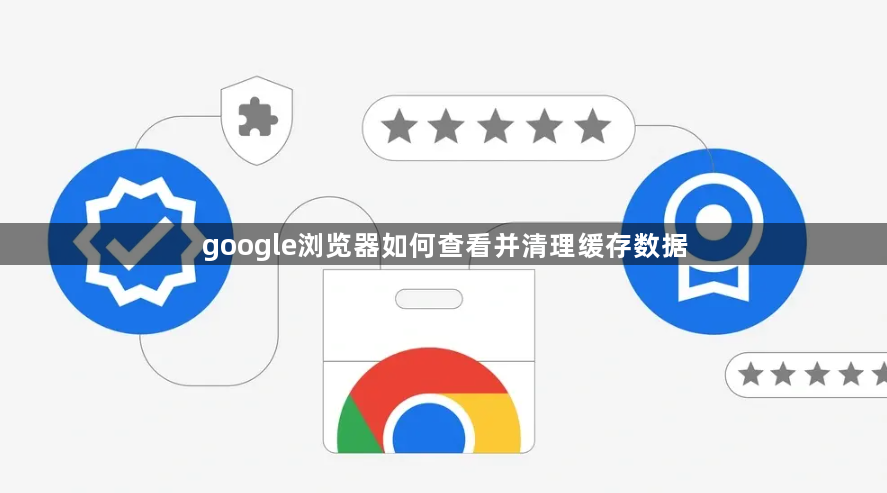
一、查看缓存数据
1. 通过开发者工具查看:在Chrome浏览器中,按下Ctrl+Shift+I(Windows/Linux)或Command+Option+I(Mac)组合键,打开开发者工具。在开发者工具的“Application”面板中,可以看到“Cache Storage”和“IndexedDB”等选项。点击这些选项,可以查看浏览器中存储的缓存数据。其中,“Cache Storage”包含了网站缓存的静态资源,如图片、样式表和脚本等;“IndexedDB”则存储了一些数据库类型的缓存数据,通常用于离线应用或复杂的数据存储。
2. 查看网站存储信息:在Chrome浏览器中,点击浏览器右上角的三个点,选择“设置”。在“隐私设置和安全性”部分,点击“网站设置”。在“网站设置”中,可以查看每个网站的存储信息,包括Cookie、缓存、本地存储等。通过查看这些信息,可以了解每个网站在浏览器中占用的存储空间大小,以及具体的存储内容。
二、清理缓存数据
1. 常规清理方法:在Chrome浏览器中,点击浏览器右上角的三个点,选择“更多工具”,然后点击“清除浏览数据”。在弹出的窗口中,可以选择要清除的数据类型,包括“缓存的图片和文件”。可以选择清除全部数据的时间范围,如“过去一小时”“过去一天”“过去一周”或“全部”。选择好后,点击“清除数据”按钮,即可清理浏览器的缓存数据。
2. 使用快捷键清理:在Windows系统中,可以按下Ctrl+Shift+Delete组合键,直接打开“清除浏览数据”窗口,进行缓存清理操作。在Mac系统中,可以按下Command+Shift+Delete组合键实现相同的功能。
3. 针对特定网站清理缓存:如果只想清理某个特定网站的缓存数据,可以在Chrome浏览器中,访问该网站,然后按下Ctrl+Shift+R(Windows/Linux)或Command+Shift+R(Mac)组合键,重新加载该网站。这样可以清除该网站在浏览器中的缓存数据,确保下次访问时获取最新的页面内容。同时,也可以在“网站设置”中,找到对应的网站,点击“清除数据”按钮,清理该网站的缓存、Cookie等数据。
猜你喜欢
Google Chrome浏览器网络请求监控工具介绍及应用
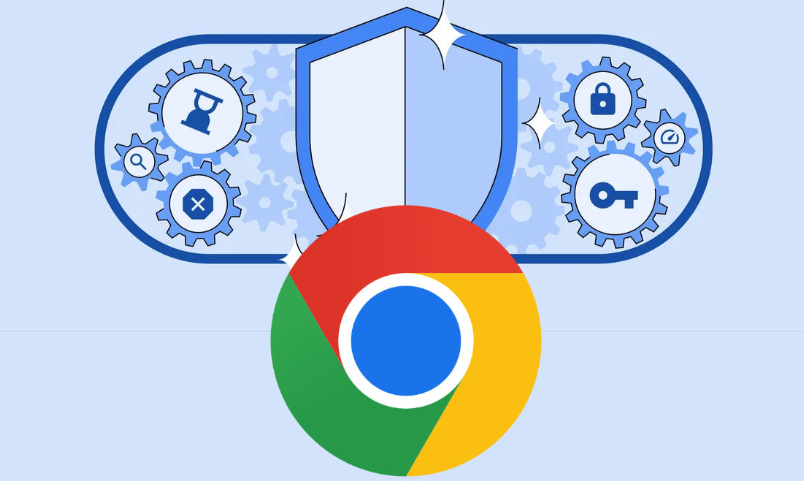 Google Chrome自动检测网页安全漏洞
Google Chrome自动检测网页安全漏洞
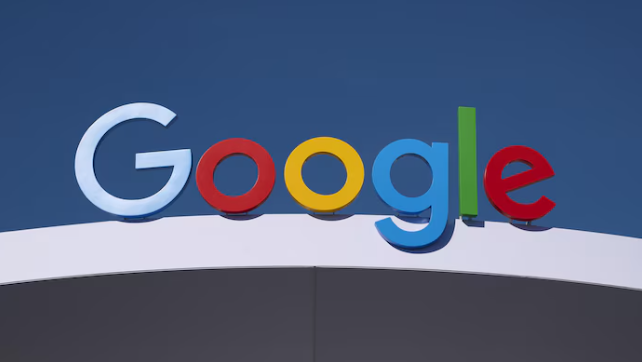 如何在Google浏览器中加速搜索引擎加载
如何在Google浏览器中加速搜索引擎加载
 Google浏览器下载完成后卸载重装流程
Google浏览器下载完成后卸载重装流程

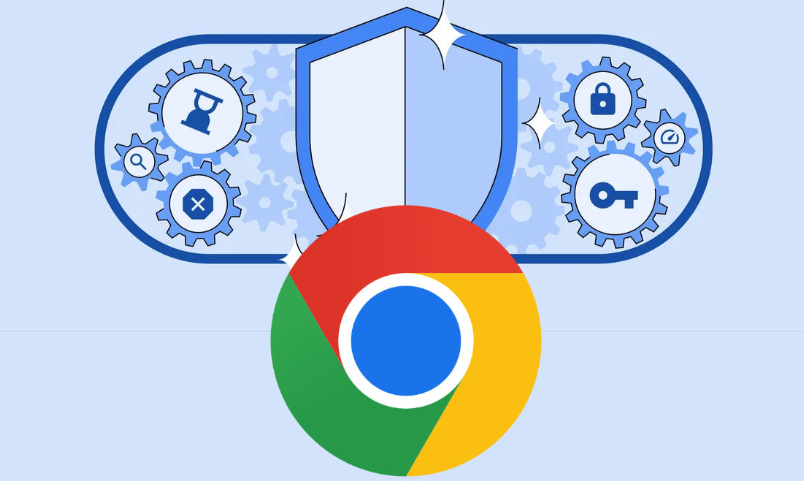
详细介绍Google Chrome浏览器网络请求监控工具的使用方法,结合实际应用场景,助力开发者快速定位问题并优化网页性能。
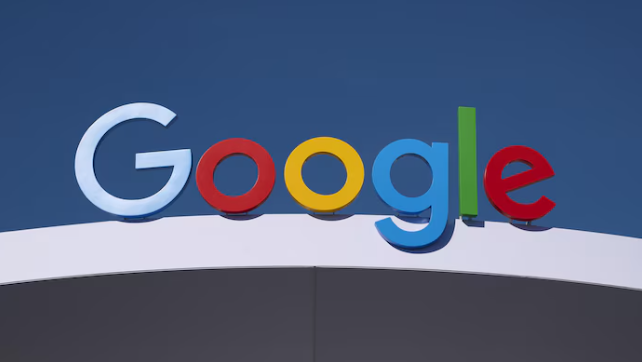
Google Chrome可自动检测网页中的安全漏洞,及时提示用户潜在威胁,有效防止网络攻击和信息泄露。

搜索信息等待时间长?本文讲解如何在Google浏览器中加速搜索引擎加载,如优化网络设置、清理搜索历史、使用快速搜索插件等,快速查找信息。

介绍Google浏览器下载完成后卸载重装的完整流程,帮助用户快速重新安装,保障浏览器正常运行。

